Третий Урок практического курса BPMN посвящён рассмотрению следующих графических элементов спецификации BPMN и их использованию при описании бизнес-процессов: Пул, Дорожка, а также более подробно будет рассмотрен уже знакомый вам элемент нотации Задача.
Для отображения взаимодействия между участниками бизнес-процесса в нотации BPMN используются элементы Пул и Дорожка. Однако, опциональность каждого элемента довольно разнообразна и сложна в понимании. Чаще, при описании процессов в BPMS-системах (системах управления бизнес-процессами) в определение элемента Пул вкладывают понятие области процесса (совокупность всех действий и ответственных за их выполнение лиц). Пулы не отражают конкретные внутренние процессы участников, они скорее показывают глобальные взаимодействия и зависимости между участниками процесса.
Пул и Дорожки в рамках одного потока операций в нотации BPMN называются Оркестровкой, т.е. представляют собой диаграмму (схему), показывающую последовательность выполнения действий в рамках одного процесса.
12.05.21/ Бизнес-процессы для начинающих
Разработчики BPMS-систем элемент Дорожка часто используют в качестве внутренних ролей (Зоны Ответственности), что представляет собой распределение обязанностей среди участников процесса (менеджер, директор и т.п.). В области одного Пула могут находиться несколько Дорожек (участников процесса).
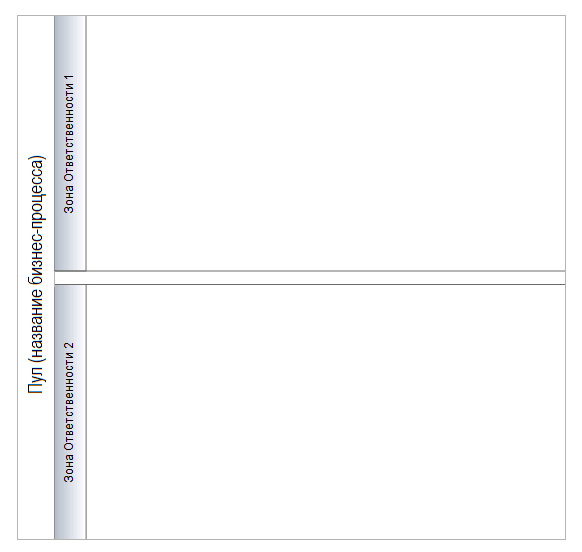
Рис.3. Графическое изображение Пула и Дорожек (Зон Ответственности).
Дорожка представляет собой прямоугольник, в котором описываются все действия ответственного за выполнение задач лица. Дорожки в нотации BPMN могут располагаться как вертикально, так горизонтально.
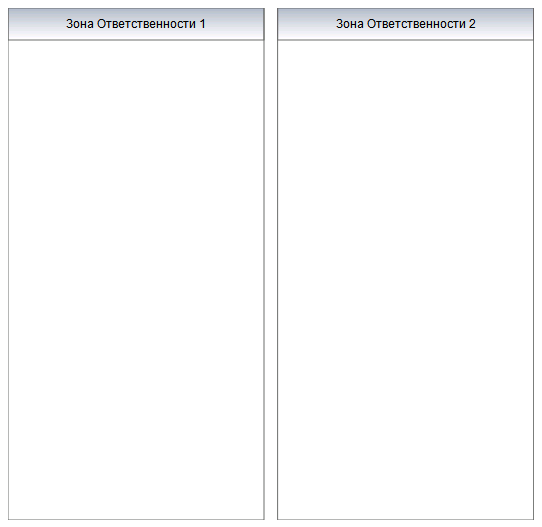
Рис.4. Возможное расположение Дорожек в процессе.
В случае если в системах BPMS каждый бизнес-процесс описывается отдельно (на одном листе описывается один процесс), то Пул, чаще всего, не визуализируют.
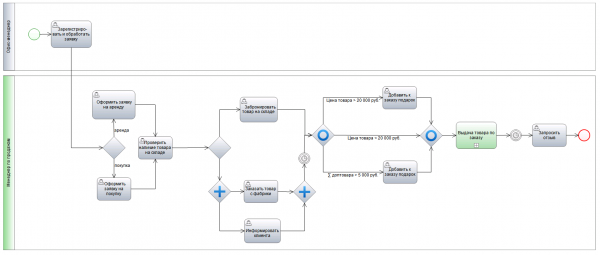
Рис. 5. Процесс «Обработка заказа»
Примечание: в расширенном примере-процессе (Рис.5) выделены две Дорожки – участники процесса «Офис-менеджер» и «Менеджер по продажам». Офис-менеджер отвечает за регистрацию и обработку заказа. Далее процесс переходит в зону ответственности Менеджера по продажам. Разработчики BPMS для дополнительного удобства сделали возможность задавать зону ответственности динамической, т.е. она не определяет конкретного сотрудника, а лишь показывает роль (должность) ответственного за выполнение задач. В рамках примера «Менеджер по продажам» задаётся динамической зоной, т.к. менеджеров в компании может быть много, а задачи будут выполняться одним из этих сотрудников.
Схема бизнес процесса Как нарисовать схему процесса в BPMN за 2 минуты?
Примените знания нотации BPMN 2.0 на практике
в Low-code BPM-системе ELMA365
Дорожка фактически является зоной ответственности участника: любой элемент, помещенный в дорожку, выполняется исполнителем, прописанным в заголовке дорожки. Так, например, на рисунке 5 видно, что поток операций переходит из дорожки «Офис-менеджер» в дорожку «Менеджер по продажам». Задачу, находящуюся в дорожке «Офис-менеджера» исполняет именно офис-менеджер. В одном процессе может быть неограниченное количество Дорожек. Таким образом, можно описать всех участников процесса – поток операций будет определять, какие задачи, кем, в какой момент, и в каком порядке будут выполняться в рамках процесса.
Ещё один элемент нотации BPMN, который хотелось бы рассмотреть более подробно в рамках данного Урока – Задача. Задача, как элементарное Действие процесса, рассматривалась в контексте первого Урока. Однако там был задействован основной тип Задач при описании бизнес-процессов – Пользовательская Задача.
BPMN выделяет несколько типов Задач, что позволяет описывать различия в присущем им поведении, характерные для каждого из типов. Тип Задачи определяется маркерами внутри графического элемента.
Рис. 5.1. Пользовательская задача
Графически пользовательская Задача отображается в виде прямоугольника с закругленными углами, который выполнен одинарной тонкой линией, и отличается от других типов Задач наличием маркера в виде верхней части фигуры человека.
Пользовательская Задача представляет собой задачу, типичную для технологического процесса (упорядоченной последовательности взаимосвязанных действий), где человек выступает в роли исполнителя и выполняет Задачи при содействии других людей или программного обеспечения.
Ещё один тип Задач, требующих участие людей – Ручное выполнение.
Рис. 5.2. Задача – Ручное выполнение.
Графически Ручное выполнение отображается как прямоугольник с закругленными углами, границы которого выполнены одинарной тонкой линией. Содержит маркер в виде руки, позволяющий отличать данный тип Задач от других.
Ручное выполнение представляет собой Задачу, выполнение которой подразумевает действия человека и исключает использование каких-либо автоматизированных механизмов исполнения или приложений. Ручное выполнение не поддается управлению никаким механизмом выполнения бизнес-процесса. Такой тип Задач можно отнести к неуправляемым, т.е. к Задачам, начало и завершение выполнения которых не отслеживается механизмами выполнения бизнес-процесса. В случае BPMS-систем (систем управления бизнес-процессами), это предполагает собой некоторое действие, которое исполнитель выполняет за рамками системы.
Примером такого типа Задач может служить установка телефонного аппарата на территории заказчика специалистом по обслуживанию телефонов или проведение совещания.
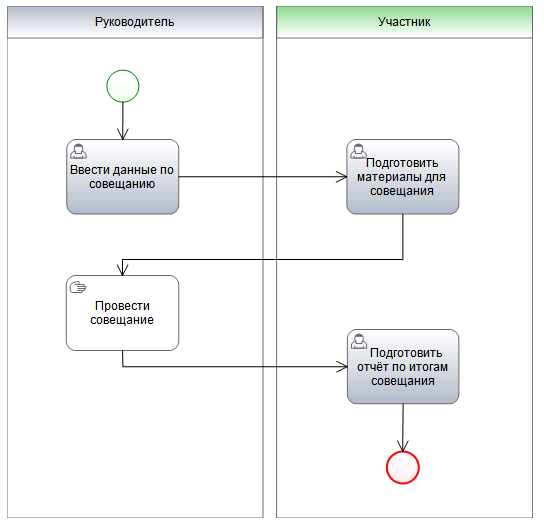
Рис. 5.3. Использование Задачи – Ручное выполнение в описании бизнес-процессов.
Примечание: На рисунке 5.3. приведён простой пример использования задачи Ручное выполнение в рамках процесса организации и проведения совещания в компании. Руководитель компании запускает процесс, заполняя данные по совещанию: дата, время, тематика, участник совещания (выбирает сотрудника, с которым планируется собрание).
В данном примере для простоты рассмотрен вариант проведения совещания руководителя только с одним сотрудником компании. Сотруднику назначается задача «Подготовить материалы для совещания». Руководитель проводит совещание и, т.к. эта задача исполняется без подключения автоматизации, на диаграмме процесса действие выполнено в виде графического элемента Ручное выполнение. По итогам совещания сотрудник подготавливает отчёт и на этом процесс завершается.
BPMN также описывает тип Задач, которые выполняются без участия человека. К таким Задачам относится Задача-сценарий.
Рис. 5.4. Задача-сценарий
Графически Задача-сценарий отображается как прямоугольник с закругленными углами. Содержит маркер, позволяющий отличать данный тип Задач от других. Маркер расположен в левом верхнем углу фигуры Задачи данного типа.
Задача-сценарий обозначает выполнение в процессе некоторого автоматизированного действия. То есть оно выполняется без конкретного исполнителя средствами самой BPMS-системы. Например, это может быть подсчет каких-либо данных — подсчет сумм, введенных пользователем. Такая работа прекрасно выполняется компьютером без участия человека. BPMS-система не только делает это быстрее, но еще и никогда не ошибается в расчетах.
Впрочем, в общем случае Задача-сценарий позволяет не только выполнять арифметические действия — это может быть любое автоматизированное действие, выполняемое BPMS-системой без участия человека.
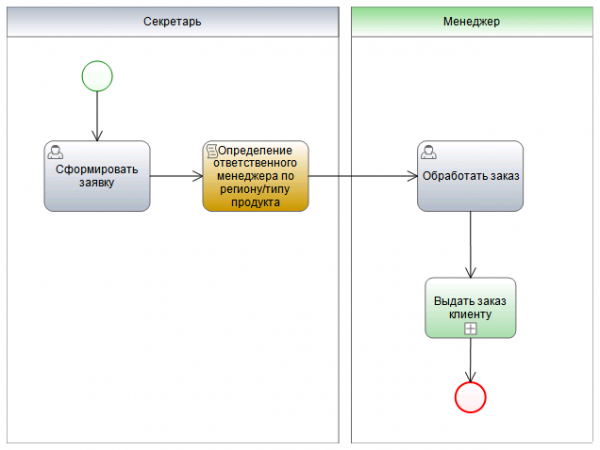
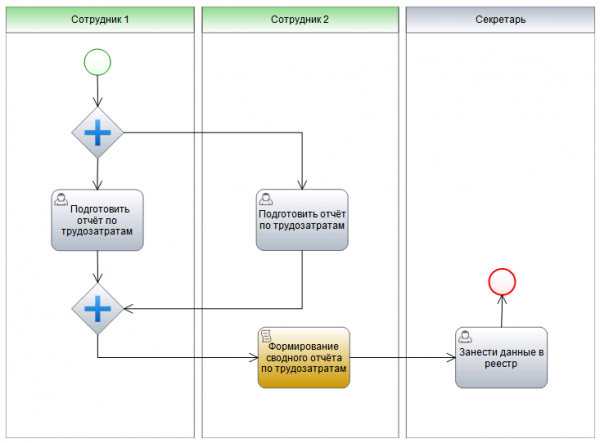
Рис.5.5. и 5.6. Использование Задачи-сценария в описании бизнес-процесса.
Примечание: На рисунках 5.5. и 5.6. показано использование Задачи-Сценария в различных ситуациях. Рис.5.5. описывает процесс компании, когда клиент оставляет заказ на сайте компании или непосредственно секретарю, который формирует заявку. После этого система автоматически определяет менеджера компании, который отвечает либо за данный тип продукта либо за регион, из которого заказчик сделал заказ. Затем система формирует задачу определённому менеджеру и далее процесс обработки и выдачи заказа идёт по разработанному маршруту.
Рис.5.6. отображает процесс сбора информации по отработанным часам сотрудниками компании для дальнейшего расчёта заработной платы. Сотрудникам компании параллельно приходят задачи на подготовку отчёта по трудозатратам. После выполнения всеми сотрудниками задач, система автоматически производит подсчёт и формирует единый сводный отчёт по всем сотрудникам. Этот отчёт направляется секретарю для внесения в реестр с последующим расчётом оплаты труда по отработанным часам.
В приведённых процессах-примерах (Рис.5. и Рис.5.5.) использован новый элемент BPMN – Подпроцесс, который будет рассмотрен в рамках следующих Уроков.
Рис. 6. Задача – Подпроцесс.
Подроцесс графически изображается в виде прямоугольника с маркером «+».
В нотации BPMN описывается несколько типов Задач, однако здесь мы привели три наиболее распространённые при описании бизнес-процессов. С остальными типами Задач, а так же более подробно с приведёнными выше, можно ознакомиться в разделе 10.2.3 «Задача» в нотации BPMN.
Практическое задание
Для проверки усвоенного материала, предлагаем Вам попробовать свои силы в описании процессов. Возьмём простой процесс из жизни – «Предоставление отпуска сотруднику». Постарайтесь учесть все возможные условия, направления потоков операций, используя по максимуму элементы BPMN, рассмотренные в рамках двух Уроков.
Для проверки выполненного задания, Вы можете скачать наш вариант процесса, выполненного в дизайнере системы управления бизнес-процесса ELMA (Файл в XML-формате) и импортировать его в установленную demo-версию системы ELMA (это возможность доступна для версии ELMA 3.0).
Источник: www.elma-bpm.ru
Выполнение задания 6
1. Изучите общее описание бизнес-процесса, выделите его участников. В пунктах № 1, 2 приведенного описания участник процесса — «Менеджер отдела приемки», в пункте № 3 — участник «Менеджер отдела закупок», в пункте № 4, 7 — участник «Менеджер отдела сертификации», в пункте № 5 — участник бизнес-процесса «Менеджер учетного отдела», в пункте № 6 — «Менеджер отдела маркетинга», в пункте № 8 — «Менеджер склада».
Таким образом, в бизнес-процессе «Запасы-Склад» шесть участников процесса — менеджеры отделов приемки, закупок, сертификации, учетного отдела, отдела маркетинга и склада. 2. Приступите к формированию диаграммы действий. Для этого необходимо разделить поле на 6 частей, каждая из которых отводится для отображения действий участника процесса.
3. Для формирования диаграммы средствами MS Visio необходимо открыть в папке Software / UML Model Diagram форму UML Activity. 4. Для удобства размещения диаграммы на листе расположите его горизонтально ( File / Page Setup / Landscape). 5. На панели инструментов «Стандартная» зафиксируйте пиктограмму с изображением линии Line Tool. Удерживая левую клавишу мышки, разделите лист на шесть частей. 6. На панели инструментов «Стандартная» зафиксируйте пиктограмму с изображением буквы «А». Внесите в качестве заголовка полное наименование бизнес-процесса «Запасы-склад (приходование)», сокращенное наименование (4Склад) и участников бизнес-процесса в соответствии с рис.8.6 .
Рис.8.6. Подготовительная стадия для изображения диаграммы действий 7. Проанализируйте общее описание бизнес-процесса и выделите участника процесса, с которого начинается процесс. Очевидно, что это менеджер отдела приемки.
8. Обозначьте на диаграмме начало процесса символом  «Initial state» в графе, отведенной для изображения действий менеджера отдела приемки ( рис. 6 ). Не забывайте, что работу с графическими формами можно осуществлять только при активированной пиктограмме с изображением стрелки на панели «Форматирование».
«Initial state» в графе, отведенной для изображения действий менеджера отдела приемки ( рис. 6 ). Не забывайте, что работу с графическими формами можно осуществлять только при активированной пиктограмме с изображением стрелки на панели «Форматирование».
9. Направьте стрелку вниз от изображения начала процесса. Для этого перенесите с формы UML Activity изображение стрелки  (Control Flow) ( Рис. 6 ). 10. Пользуясь текстовым описанием, выделите действия, выполняемые менеджером отдела приемки.
(Control Flow) ( Рис. 6 ). 10. Пользуясь текстовым описанием, выделите действия, выполняемые менеджером отдела приемки.
Действия (операции), выполняемые менеджером отдела приемки — «проверка товара по количеству, серийному соответствию, сроку годности». 11. Отобразите на диаграмме действие, выполняемое менеджером отдела приемки. Для изобра- жения действия на диаграмме используйте фигуру  .
.
Впишите внутрь фигуры наименование и порядковый номер (№ 1) операции. Для ввода текста на панели инструментов «Стандартная» зафиксируйте пиктограмму с изображением буквы «А». 12. Отобразите ромб-символ проверки условия  . Проведите из него две стрелки и надпишите их «Несоответствие документам», «Полное соответствие документов».
. Проведите из него две стрелки и надпишите их «Несоответствие документам», «Полное соответствие документов».
13. Стрелку «Несоответствие документам» соедините с подпроцессом выявления виновных лиц и предъявления претензий. Для отображения подпроцесса используйте тот же символ, что и для отображения действия  .
.
14. При несоответствии документов заданным требованиям приходования товара на склад не происходит, процесс заканчивается. Проведите стрелку из подпроцесса выявления винов- ных лиц и предъявления претензий и соедините ее с символом завершения процесса  (Final State) 15.
(Final State) 15.
Стрелку с надписью «Полное соответствие документов» соедините с операцией № 2 «Отражение в базе данных количества товара», выполняемой менеджером отдела закупки. 16. Отражение в базе данных количества товара осуществляется путем создания в базе приходной накладной. Для отображения документа на диаграмме используйте изображение прямоугольника.
Нарисуйте прямоугольник мышкой, зафиксировав на панели инструментов «Стандатная» соответствующую пиктограмму Rectangle Tool. 17. Операция № 2 «Отражение в базе данных количества товара» и получаемый в результате ее выполнения документ «Приходная накладная» на диаграмме соединяются пунктирной линией.
Для изображения пунктирной линии зафиксируйте пиктограмму Line Tool на панели инструментов «Стандартная» и выберите пунктирную линию на панели инструментов «Форматирование», используя меню пиктограммы (Line Patter). 18.
В соответствии с общим описанием бизнес-процесса (пункты № 3, 7), после выполнения операции № 2 «Отражение в базе данных количества товара», выполняемой менеджером отдела закупки, происходит параллельная работа менеджера отдела сертификации и менеджера отдела маркетинга. 19. Для изображения параллельных процессов примените  (Transition|Fork). 20. Сравните полученное изображение с рис.8.7 . Рис.8.7. Диаграмма действий менеджера отдела приемки и менеджера отдела закупки
(Transition|Fork). 20. Сравните полученное изображение с рис.8.7 . Рис.8.7. Диаграмма действий менеджера отдела приемки и менеджера отдела закупки
21. Отобразите последовательно действия (операции) менеджера отдела сертификации и со- едините их стрелками  (Control Flow). Менеджер выполняет операции № 3 «Поиск серии в справочнике», № 4 «Добавление серии в справочник», а также № 5 «Процесс сертификации». 22.
(Control Flow). Менеджер выполняет операции № 3 «Поиск серии в справочнике», № 4 «Добавление серии в справочник», а также № 5 «Процесс сертификации». 22.
После выполнения процесса сертификации к работе подключается менеджер учетного отдела. Он выполняет операцию № 6 «Разбиение каждой позиции номенклатуры по сериям». Отобразите эту операцию в зоне действий менеджера учетного отдела, используя, как всегда, символ  . 23.
. 23.
Изобразите на диаграмме операцию № 7 «Процесс размещения серии товаров», выполняемую менеджером склада. 24. Соедините стрелкой операцию № 6, выполняемую менеджером учетного отдела, и № 7, выполняемую менеджером склада. 25. Разместите на диаграмме операцию № 8 «Определение и ввод базовой цены», выполняемую менеджером отдела маркетинга.
26. Соедините операцию № 2 с операцией № 8, используя ранее подготовленную стрелку ( рис. 7 ). 27. Поставьте в соответствие операции №8 документ «Карточка товара» аналогично описанию, приведенному в пунктах 16, 17. 28.
Операции, выполняемые участниками рассматриваемого процесса, завершены. Отобразите завершение процесса в поле действия менеджера склада. Для этого прежде всего необходимо объединить параллельные операции. Для объединения независимых параллельных процессов используйте  ( Transition|Join).
( Transition|Join).
После объединения процессов укажите на диаграмме конец процесса. Для этого используйте символ  (Final State). Общий вид диаграммы действий бизнес-процесса «Запасы — Склад (приходование)» представлен на рис.8.8 .
(Final State). Общий вид диаграммы действий бизнес-процесса «Запасы — Склад (приходование)» представлен на рис.8.8 .
Рис.8.8. Диаграмма действий бизнес-процесса «Запасы — Склад (приходование)» 8.8. Задание 7. Формирование таблицы операций Все операции, участвующие в процессе «Запасы — Склад (приходование)», отразите в Таблице описания опер аций, имеющей следующий фор мат:
| Диаграм- | Опе- | Исполни- | Как | Входящие | Исходящий | Проводка | Коммен- |
| ма и но- | рация | тель | часто | документы | документ | (дебет, | тарий |
| мер на | (документы | (составляе- | кредит, | ||||
| диаграм- | основания) | мый доку- | сумма, | ||||
| ме | мент) | аналити- | |||||
| ка) | |||||||
| 1 | 2 | 3 | 4 | 5 | 6 | 7 | 8 |
| Примечание. Далее заполненная форма таблицы описания операций будет использоваться для | |||||||
| проектирования перечисленных в ней операций в информационной системе. | |||||||
| Выполнение задания 7 | |||||||
В таблицу последовательно внесите операции бизнес-процесса в соответствии с общим описанием и диаграммой действий. 1. В графе 1 проставьте краткое наименование диаграммы — 4Склад. Кроме того, в этой графе укажите номер операции, соответствующий изображению на диаграмме действий ( рис.8.8 ). 2. В графу 2 путем копирования перенесите из диаграммы действий наименование операции.
3. В графе 3 укажите исполнителя операции. В рассматриваемом бизнес-процессе исполнителями операций являются менеджер отдела приемки, отдела закупки, сертификации, учетного отдела, отдела маркетинга, склада. Графа 3 заполняется на основании диаграммы действий. 4. В графе 4 укажите, с какой частотой выполняется каждая операция.
Проставьте частоту выполнения операций в соответствии с общим описанием бизнес-процесса. В данном примере все операции за исключением одной выполняются ежедневно. Только операция № 4 выполняется не-
регулярно — по мере необходимости. Данная информация фиксируется в ходе обследования компании. При проектировании или выборе системы данные из графы «Как часто» определяют требования к быстродействию системы, к параметрам сетевого варианта системы. 5. В графу 5 занесите наименования документов, на основании которых осуществляется выполнение операции (входящие документы).
В данном примере основанием выполнения почти всех операций является товарно-транспортная накладная. Кроме того, основанием операции № 2 является также Заявка поставщику, при выполнении операции № 3 используется справочник серий, а основанием процесса сертификации (операция № 5) служит Сертификат.
6. В графе 6 укажите наименования документов, которые создаются в результате выполнения операции (исходящие документы). В данном бизнес-процессе только два исходящих (формируемых) документа. Это приходная накладная и карточка товара. 7. Если на основании операции формируется бухгалтерская проводка, то она указывается в графе 7. В рассматриваемом примере проводка формируется по операции с номером 2. 8. Графа 8 предназначена для произвольной дополнительной информации. Ниже представлена таблица описания операций бизнес-процесса. Таблица операции бизнес-процесса «Запасы – Склад»
Источник: studfile.net
Цель ознакомиться с процессом анализа предметной области и получить навыки по использованию методов анализа предметной области. Теоретические

Единственный в мире Музей Смайликов
Самая яркая достопримечательность Крыма

Скачать 299.53 Kb.
Практическая работа №6 «Описание бизнес-процессов заданной предметной области»
Цель: сформировать список бизнес-процессов предприятия; осуществлять постановку задач по обработке информации; проводить анализ предметной области.
Для выделения бизнес-процессов, необходимо выделить действия, которые совершает компания, занести их в таблицу бизнес-процессов и дать общее описание каждого процесс.
Ход выполения
Номер бизнес-процесса составить из букв и цифр так, чтобы по номеру был интуитивно понятен смысл бизнес-процесса.
Для того чтобы выделить бизнес-процессы, необходимо выделить действия, которые совершает компания. В рассматриваемом случае компания планирует закупки, закупает медикаменты, доставляет медикаменты на склад, приходует медикаменты на склад, продает медикаменты. Пример заполнения таблицы бизнес-процессов представлен в таблице.
Таблица. Бизнес-процессы компании ЗАО «Мед»
бизнес-процесс под названием «Планирование закупок и размещение заказов» и присвоен ему номер 1Пл_Зак.
Бизнес-процесс «Планирование закупок и размещение заказов поставщикам » Общее описание бизнес-процесса
- Менеджер группы планирования и маркетинга ежесуточно получает от контрагентов данные внешней и внутренней статистики продаж медикаментов в виде отчетов продаж.
- Для планирования закупок медикаментов менеджер группы планирования и маркетинга еженедельно на основании статистики продаж производит расчет потребности в товаре. В результате расчета формируется Таблица потребностей в товаре.
- Определив количество и номенклатуру заказываемых товаров, менеджер отдела закупок приступает к анализу предложений поставщиков. Данный процесс осуществляется ежемесячно или по мере необходимости. Выбираются наиболее выгодные условия поставки. Для этого сравниваются цены поставщиков. Данные сведения берутся из прайс-листа для закупок. При выборе поставщика важно учесть предоставляемую отсрочку платежа. Эта информация берется из контрактов, отмеченных как приоритетные (действующие). В результате формируется список поставщиков, каждой позиции присваивается признак основного и запасных поставщиков в порядке убывания приоритета.
- Менеджер отдела закупок ежемесячно на основании Таблицы потребностей в товаре и списка выбранных поставщиков формирует графики поставок с указанием сроков и периодичности, но без количества поставки.
- Ежемесячно после определения потребности в товаре менеджер
- Затем в группе логистики ежедневно по плану заявок, графику поставок, прайс-листам поставщиков формируются заказы поставщикам.
- Если предстоит сделать заказ импортному поставщику, то менеджер группы логистики рассчитывает затраты на сертификацию, создается отчет о затратах на сертификацию. Затраты на сертификацию проверяются на соответствие внутрифирменным нормам. Данная операция производится по мере необходимости.
- Если затраты на сертификацию превышают внутрифирменные нормы, то менеджер группы логистики повторяет процесс формирования заказов поставщикам. Формируются новые заказы.
- Ежедневно подготовленный заказ поставщику акцептуется, заказ должен подписать менеджер по логистике и директор Департамента маркетинга и управления товарными запасами.
Требования к отчету
Демонстрация разработанного списка бизнес-процессов предприятия
Практическая работа №7 «Построение модели управления качеством процесса изучения модуля «Проектирование и разработка информационных систем»
Цель: получение навыков построения модели управления качеством.
- Основные понятия качества информационной системы. Национальный стандарт обеспечения качества автоматизированных информационных систем.
- Международная система стандартизации и сертификации качества продукции. Стандарты группы ISO.
- Методы контроля качества в информационных системах. Особенности контроля в различных видах систем.
- Автоматизация систем управления качеством разработки.
Привести национальные стандарты обеспечения
качества автоматизированных информационных систем.
Задание № 2
Охарактеризовать международную систему стандартизации и сертификации качества продукции.
Задание № 3
Описать стандарты группы ISO.
Задание № 4
Привести методы контроля качества в информационных системах.
Задание № 5
Постройте модель управления качеством процесса изучения модуля
«Проектирование и разработка информационных систем».
Задание № 6
Источник: topuch.com
